El Apple Watch, considerado el mejor reloj inteligente del mundo, es un reloj completo. Y por supuesto, sus opciones de personalización en cuanto a apariencia también están entre las mejores que podrías tener. El reloj viene con una biblioteca de ver caras preinstalados, con diferentes estilos. Sin embargo, es posible obtener más. ¡Sí, soy yo!
Si quieres más, pero no quieres la molestia de hacer tu propia carátula, aquí te explicamos cómo encontrar y descargar las mejores carátulas para Apple Watch. Si bien Apple Watch aún no es compatible con carátulas de terceros, es posible importar e instalar carátulas personalizadas previamente con la función Face Sharing introducida en watchOS 7.
Hay una comunidad en línea llamada Facer. Allí, los usuarios de Apple Watch pueden crear y compartir esferas de reloj personalizadas. La aplicación Facer es gratuita para usar e instalar esferas de reloj creadas por otros miembros de la comunidad. Además, muchos de ellos son gratuitos.
Apple Watch Series 7 debería tener tamaños más grandes que su predecesorCómo encontrar y descargar las mejores carátulas de Apple Watch en Facer Creator
1. Primero, descargue la aplicación Facer Creator en su iPhone, que está disponible de forma gratuita en la App Store.
2. Cuando abre la aplicación, puede buscar y encontrar una esfera de reloj para Apple Watch que le guste. Para ello, simplemente busque una palabra clave específica haciendo clic en la lupa "Explorar", o accediendo a categorías como "Spotlight", "New & Hot", "Apple Watch Elegance", entre otras.
3. Cuando encuentre una esfera de reloj que desee descargar, haga clic en ella.
4. Verá una vista previa más grande de la esfera del reloj aquí. Toque el botón azul "Agregar" al lado del dial.
5. Ahora haga clic en "Crear esfera del reloj".
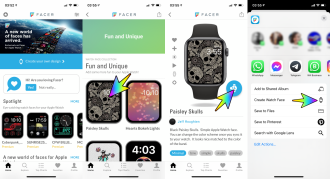
6. Esto abrirá la esfera del reloj en la aplicación Watch de tu iPhone. Si la esfera del reloj tiene más de una opción, la aplicación Watch las mostrará para que puedas hacer clic y elegir cuál prefieres.
7. Ahora haga clic en "Agregar". También puede personalizar el dial en las opciones justo después de la descripción.
8. La esfera del reloj ahora estará disponible en su lista "Mis relojes" en la aplicación Watch en su iPhone. Como es la esfera del reloj agregada más recientemente, el Apple Watch también cambiará automáticamente a ella.

Cómo encontrar y descargar las mejores carátulas de Apple Watch en Watchfacely
Además de Facer, hay otras opciones de aplicaciones en la App Store para carátulas para su Apple Watch. Sin embargo, para usar la mayoría de ellos, debe comprar la aplicación o pagar una suscripción obligatoria.
Sin embargo, existe otra opción con excelentes carátulas y puedes descargar 2 carátulas al día sin pagar nada. Estamos hablando de Watchface. Aquí se explica cómo descargar esferas de reloj en Watchfacely:
1. Primero, descargue Watchfacely desde la App Store. Después de la descarga, abra la aplicación y acepte los permisos para poder usar la aplicación.
2. En la pantalla de inicio, se le presentarán varias opciones para las interfaces, y también hay opciones divididas por categorías. Además, puede usar la lupa en la esquina superior derecha de la aplicación para buscar por palabra clave. Navega y encuentra las caras que te gustan.
3. Cuando encuentre una esfera de reloj que desee descargar, haga clic en ella.
4. Cuando se abra la pantalla, haga clic en "Agregar".

6. Haga clic en "Agregar a Mis relojes".
7. Finalmente, la nueva cara estará disponible en la lista Mis relojes en su Apple Watch.


























